OPEL ASTRA K 2017.5 Uporabniški priročnik
Manufacturer: OPEL, Model Year: 2017.5, Model line: ASTRA K, Model: OPEL ASTRA K 2017.5Pages: 491, PDF Size: 11.41 MB
Page 181 of 491
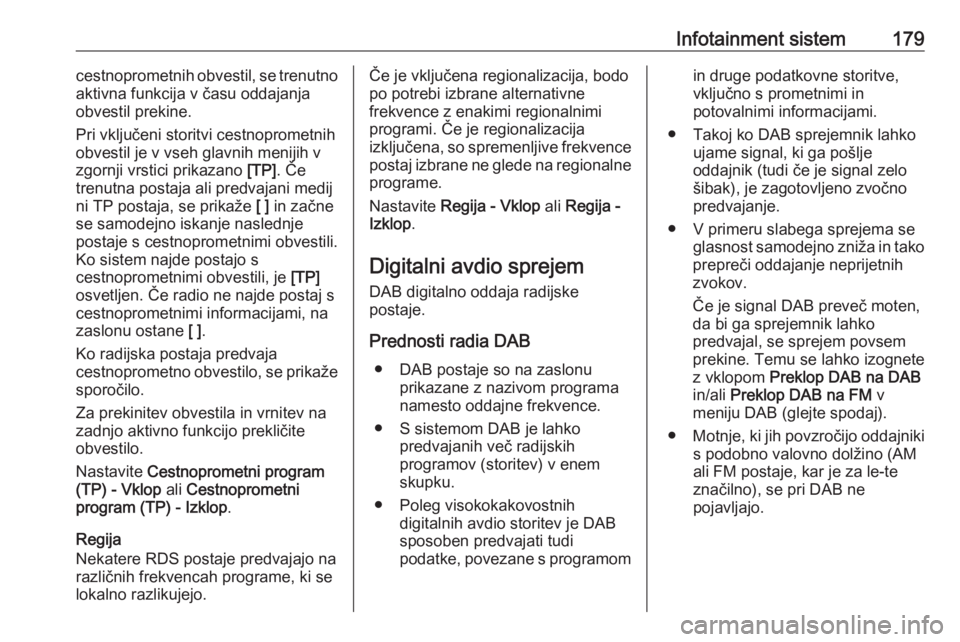
Infotainment sistem179cestnoprometnih obvestil, se trenutno
aktivna funkcija v času oddajanja
obvestil prekine.
Pri vključeni storitvi cestnoprometnih
obvestil je v vseh glavnih menijih v
zgornji vrstici prikazano [TP]. Če
trenutna postaja ali predvajani medij
ni TP postaja, se prikaže [ ] in začne
se samodejno iskanje naslednje
postaje s cestnoprometnimi obvestili.
Ko sistem najde postajo s
cestnoprometnimi obvestili, je [TP]
osvetljen. Če radio ne najde postaj s cestnoprometnimi informacijami, na
zaslonu ostane [ ].
Ko radijska postaja predvaja
cestnoprometno obvestilo, se prikaže sporočilo.
Za prekinitev obvestila in vrnitev na
zadnjo aktivno funkcijo prekličite
obvestilo.
Nastavite Cestnoprometni program
(TP) - Vklop ali Cestnoprometni
program (TP) - Izklop .
Regija
Nekatere RDS postaje predvajajo na
različnih frekvencah programe, ki se
lokalno razlikujejo.Če je vključena regionalizacija, bodo
po potrebi izbrane alternativne
frekvence z enakimi regionalnimi
programi. Če je regionalizacija
izključena, so spremenljive frekvence postaj izbrane ne glede na regionalne
programe.
Nastavite Regija - Vklop ali Regija -
Izklop .
Digitalni avdio sprejem DAB digitalno oddaja radijske
postaje.
Prednosti radia DAB ● DAB postaje so na zaslonu prikazane z nazivom programa
namesto oddajne frekvence.
● S sistemom DAB je lahko predvajanih več radijskih
programov (storitev) v enem skupku.
● Poleg visokokakovostnih digitalnih avdio storitev je DAB
sposoben predvajati tudi
podatke, povezane s programomin druge podatkovne storitve,
vključno s prometnimi in
potovalnimi informacijami.
● Takoj ko DAB sprejemnik lahko ujame signal, ki ga pošlje
oddajnik (tudi če je signal zelo
šibak), je zagotovljeno zvočno
predvajanje.
● V primeru slabega sprejema se glasnost samodejno zniža in tako
prepreči oddajanje neprijetnih zvokov.
Če je signal DAB preveč moten,
da bi ga sprejemnik lahko
predvajal, se sprejem povsem
prekine. Temu se lahko izognete
z vklopom Preklop DAB na DAB
in/ali Preklop DAB na FM v
meniju DAB (glejte spodaj).
● Motnje, ki jih povzročijo oddajniki
s podobno valovno dolžino (AM
ali FM postaje, kar je za le-te
značilno), se pri DAB ne
pojavljajo.
Page 182 of 491
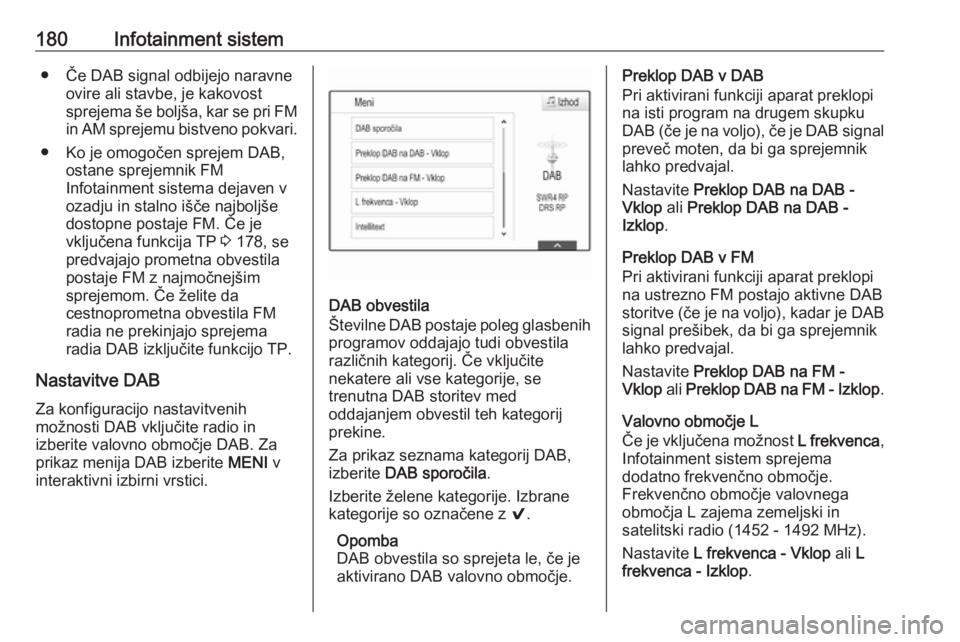
180Infotainment sistem● Če DAB signal odbijejo naravneovire ali stavbe, je kakovost
sprejema še boljša, kar se pri FM in AM sprejemu bistveno pokvari.
● Ko je omogočen sprejem DAB, ostane sprejemnik FM
Infotainment sistema dejaven v
ozadju in stalno išče najboljše
dostopne postaje FM. Če je
vključena funkcija TP 3 178, se
predvajajo prometna obvestila
postaje FM z najmočnejšim
sprejemom. Če želite da
cestnoprometna obvestila FM radia ne prekinjajo sprejemaradia DAB izključite funkcijo TP.
Nastavitve DAB
Za konfiguracijo nastavitvenih
možnosti DAB vključite radio in
izberite valovno območje DAB. Za
prikaz menija DAB izberite MENI v
interaktivni izbirni vrstici.
DAB obvestila
Številne DAB postaje poleg glasbenih programov oddajajo tudi obvestila
različnih kategorij. Če vključite
nekatere ali vse kategorije, se
trenutna DAB storitev med
oddajanjem obvestil teh kategorij
prekine.
Za prikaz seznama kategorij DAB,
izberite DAB sporočila .
Izberite želene kategorije. Izbrane kategorije so označene z 9.
Opomba
DAB obvestila so sprejeta le, če je
aktivirano DAB valovno območje.
Preklop DAB v DAB
Pri aktivirani funkciji aparat preklopi
na isti program na drugem skupku
DAB (če je na voljo), če je DAB signal
preveč moten, da bi ga sprejemnik
lahko predvajal.
Nastavite Preklop DAB na DAB -
Vklop ali Preklop DAB na DAB -
Izklop .
Preklop DAB v FM
Pri aktivirani funkciji aparat preklopi
na ustrezno FM postajo aktivne DAB
storitve (če je na voljo), kadar je DAB signal prešibek, da bi ga sprejemnik
lahko predvajal.
Nastavite Preklop DAB na FM -
Vklop ali Preklop DAB na FM - Izklop .
Valovno območje L
Če je vključena možnost L frekvenca,
Infotainment sistem sprejema
dodatno frekvenčno območje.
Frekvenčno območje valovnega
območja L zajema zemeljski in
satelitski radio (1452 - 1492 MHz).
Nastavite L frekvenca - Vklop ali L
frekvenca - Izklop .
Page 183 of 491
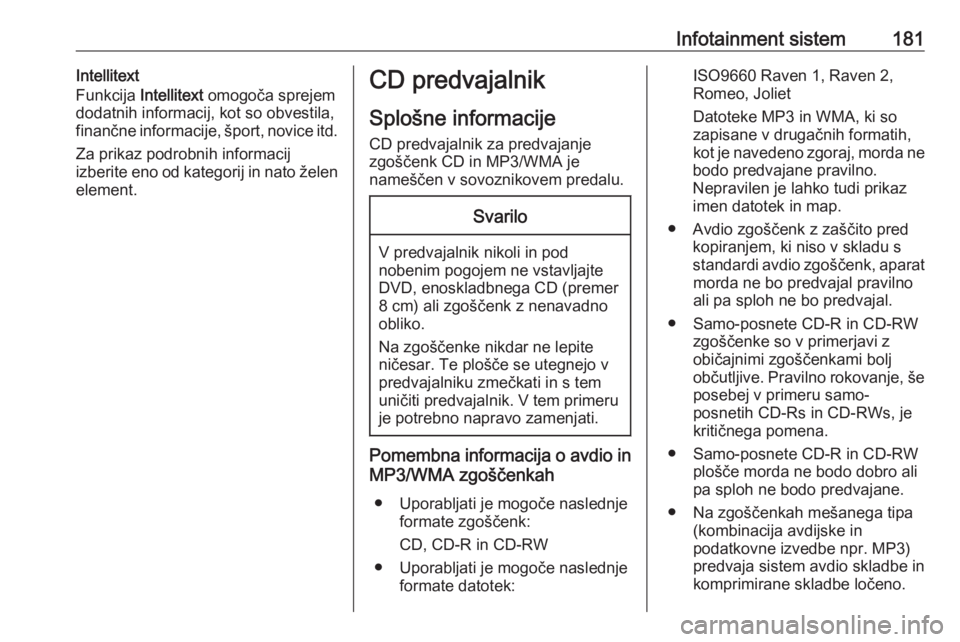
Infotainment sistem181Intellitext
Funkcija Intellitext omogoča sprejem
dodatnih informacij, kot so obvestila,
finančne informacije, šport, novice itd.
Za prikaz podrobnih informacij
izberite eno od kategorij in nato želen element.CD predvajalnik
Splošne informacije CD predvajalnik za predvajanje
zgoščenk CD in MP3/WMA je
nameščen v sovoznikovem predalu.Svarilo
V predvajalnik nikoli in pod
nobenim pogojem ne vstavljajte
DVD, enoskladbnega CD (premer
8 cm) ali zgoščenk z nenavadno
obliko.
Na zgoščenke nikdar ne lepite
ničesar. Te plošče se utegnejo v
predvajalniku zmečkati in s tem
uničiti predvajalnik. V tem primeru je potrebno napravo zamenjati.
Pomembna informacija o avdio in
MP3/WMA zgoščenkah
● Uporabljati je mogoče naslednje formate zgoščenk:
CD, CD-R in CD-RW
● Uporabljati je mogoče naslednje formate datotek:
ISO9660 Raven 1, Raven 2,Romeo, Joliet
Datoteke MP3 in WMA, ki so
zapisane v drugačnih formatih,
kot je navedeno zgoraj, morda ne
bodo predvajane pravilno.
Nepravilen je lahko tudi prikaz
imen datotek in map.
● Avdio zgoščenk z zaščito pred kopiranjem, ki niso v skladu sstandardi avdio zgoščenk, aparat morda ne bo predvajal pravilno
ali pa sploh ne bo predvajal.
● Samo-posnete CD-R in CD-RW zgoščenke so v primerjavi z
običajnimi zgoščenkami bolj
občutljive. Pravilno rokovanje, še posebej v primeru samo-
posnetih CD-Rs in CD-RWs, je
kritičnega pomena.
● Samo-posnete CD-R in CD-RW plošče morda ne bodo dobro ali
pa sploh ne bodo predvajane.
● Na zgoščenkah mešanega tipa (kombinacija avdijske in
podatkovne izvedbe npr. MP3)
predvaja sistem avdio skladbe in
komprimirane skladbe ločeno.
Page 184 of 491
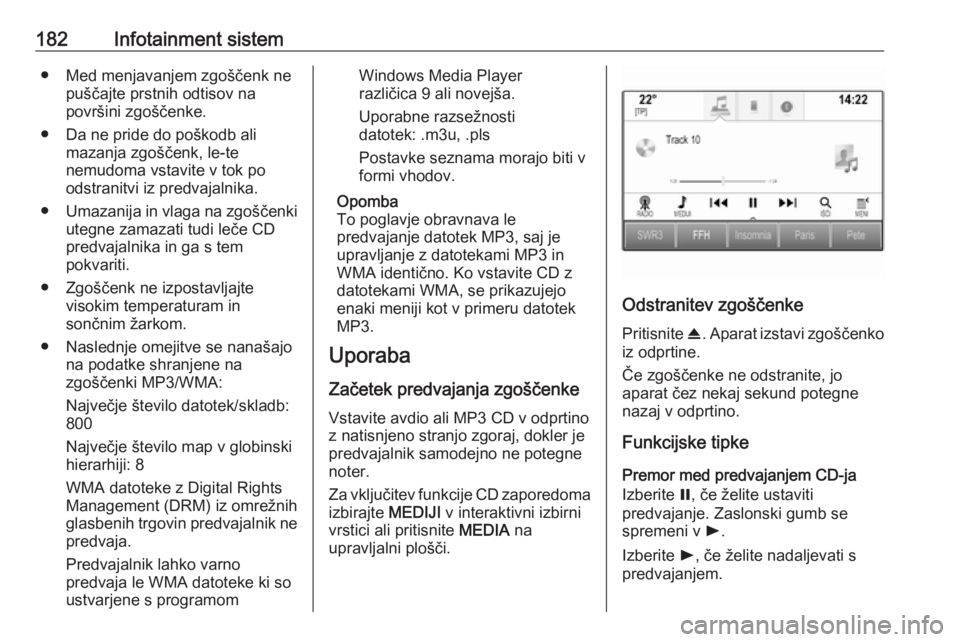
182Infotainment sistem● Med menjavanjem zgoščenk nepuščajte prstnih odtisov na
površini zgoščenke.
● Da ne pride do poškodb ali mazanja zgoščenk, le-te
nemudoma vstavite v tok po
odstranitvi iz predvajalnika.
● Umazanija in vlaga na zgoščenki
utegne zamazati tudi leče CD
predvajalnika in ga s tem
pokvariti.
● Zgoščenk ne izpostavljajte visokim temperaturam in
sončnim žarkom.
● Naslednje omejitve se nanašajo na podatke shranjene na
zgoščenki MP3/WMA:
Največje število datotek/skladb:
800
Največje število map v globinski
hierarhiji: 8
WMA datoteke z Digital Rights
Management (DRM) iz omrežnih
glasbenih trgovin predvajalnik ne predvaja.
Predvajalnik lahko varno
predvaja le WMA datoteke ki so ustvarjene s programomWindows Media Player
različica 9 ali novejša.
Uporabne razsežnosti
datotek: .m3u, .pls
Postavke seznama morajo biti v
formi vhodov.
Opomba
To poglavje obravnava le
predvajanje datotek MP3, saj je
upravljanje z datotekami MP3 in
WMA identično. Ko vstavite CD z
datotekami WMA, se prikazujejo
enaki meniji kot v primeru datotek
MP3.
Uporaba
Začetek predvajanja zgoščenke
Vstavite avdio ali MP3 CD v odprtino
z natisnjeno stranjo zgoraj, dokler je predvajalnik samodejno ne potegne
noter.
Za vključitev funkcije CD zaporedoma
izbirajte MEDIJI v interaktivni izbirni
vrstici ali pritisnite MEDIA na
upravljalni plošči.
Odstranitev zgoščenke
Pritisnite R. Aparat izstavi zgoščenko
iz odprtine.
Če zgoščenke ne odstranite, jo
aparat čez nekaj sekund potegne
nazaj v odprtino.
Funkcijske tipke
Premor med predvajanjem CD-ja
Izberite =, če želite ustaviti
predvajanje. Zaslonski gumb se
spremeni v l.
Izberite l, če želite nadaljevati s
predvajanjem.
Page 185 of 491
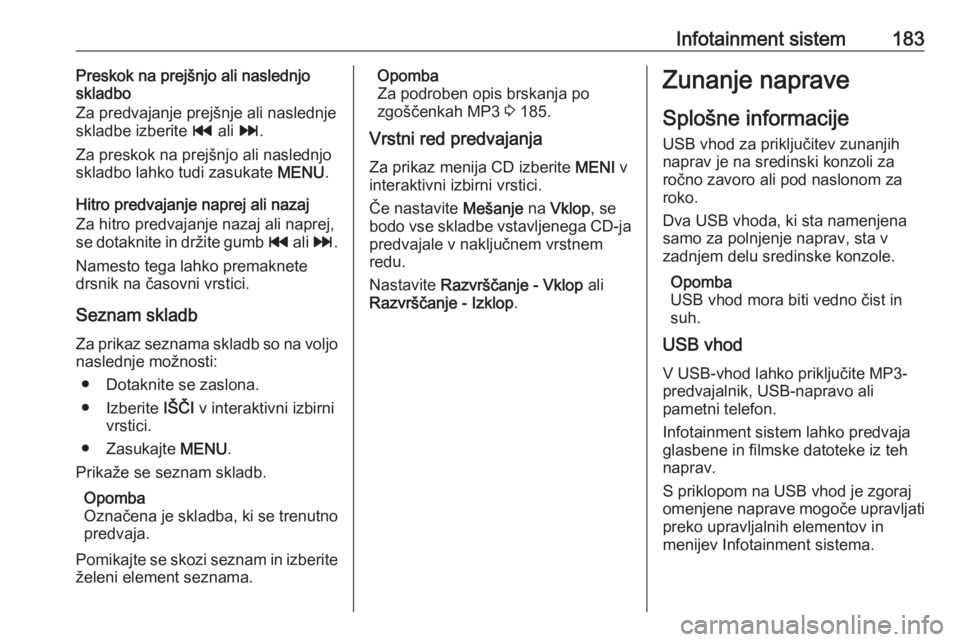
Infotainment sistem183Preskok na prejšnjo ali naslednjo
skladbo
Za predvajanje prejšnje ali naslednje
skladbe izberite t ali v.
Za preskok na prejšnjo ali naslednjo skladbo lahko tudi zasukate MENU.
Hitro predvajanje naprej ali nazaj
Za hitro predvajanje nazaj ali naprej,
se dotaknite in držite gumb t ali v.
Namesto tega lahko premaknete
drsnik na časovni vrstici.
Seznam skladb
Za prikaz seznama skladb so na voljo naslednje možnosti:
● Dotaknite se zaslona.
● Izberite IŠČI v interaktivni izbirni
vrstici.
● Zasukajte MENU.
Prikaže se seznam skladb.
Opomba
Označena je skladba, ki se trenutno predvaja.
Pomikajte se skozi seznam in izberite želeni element seznama.Opomba
Za podroben opis brskanja po
zgoščenkah MP3 3 185.
Vrstni red predvajanja
Za prikaz menija CD izberite MENI v
interaktivni izbirni vrstici.
Če nastavite Mešanje na Vklop , se
bodo vse skladbe vstavljenega CD-ja predvajale v naključnem vrstnem
redu.
Nastavite Razvrščanje - Vklop ali
Razvrščanje - Izklop .Zunanje naprave
Splošne informacije
USB vhod za priključitev zunanjih
naprav je na sredinski konzoli za
ročno zavoro ali pod naslonom za roko.
Dva USB vhoda, ki sta namenjena
samo za polnjenje naprav, sta v
zadnjem delu sredinske konzole.
Opomba
USB vhod mora biti vedno čist in
suh.
USB vhod
V USB-vhod lahko priključite MP3-
predvajalnik, USB-napravo ali
pametni telefon.
Infotainment sistem lahko predvaja
glasbene in filmske datoteke iz teh naprav.
S priklopom na USB vhod je zgoraj
omenjene naprave mogoče upravljati
preko upravljalnih elementov in
menijev Infotainment sistema.
Page 186 of 491
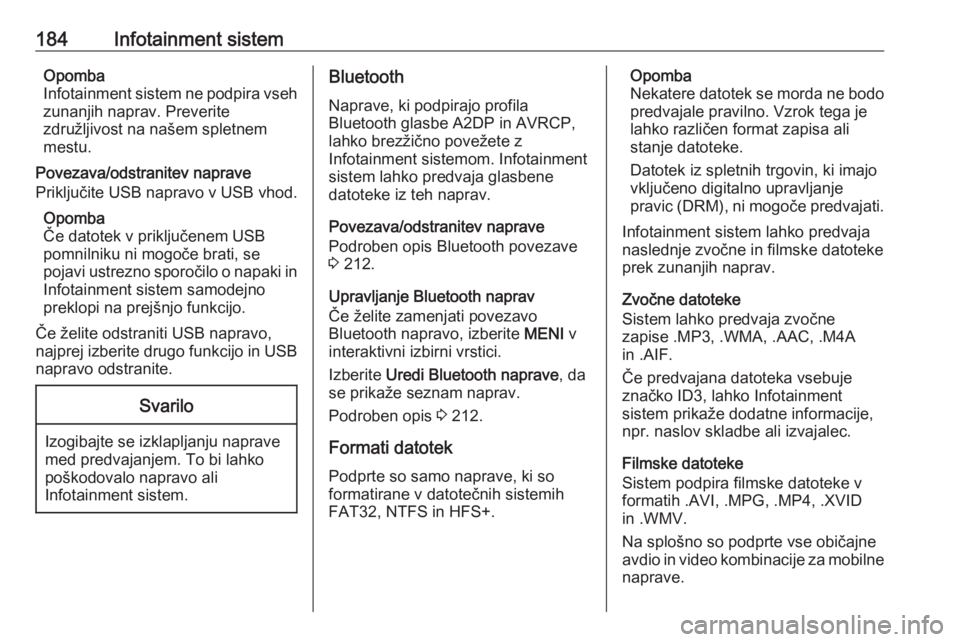
184Infotainment sistemOpomba
Infotainment sistem ne podpira vseh zunanjih naprav. Preverite
združljivost na našem spletnem
mestu.
Povezava/odstranitev naprave
Priključite USB napravo v USB vhod.
Opomba
Če datotek v priključenem USB
pomnilniku ni mogoče brati, se
pojavi ustrezno sporočilo o napaki in Infotainment sistem samodejno
preklopi na prejšnjo funkcijo.
Če želite odstraniti USB napravo,
najprej izberite drugo funkcijo in USB
napravo odstranite.Svarilo
Izogibajte se izklapljanju naprave
med predvajanjem. To bi lahko poškodovalo napravo ali
Infotainment sistem.
Bluetooth
Naprave, ki podpirajo profila
Bluetooth glasbe A2DP in AVRCP,
lahko brezžično povežete z
Infotainment sistemom. Infotainment
sistem lahko predvaja glasbene
datoteke iz teh naprav.
Povezava/odstranitev naprave
Podroben opis Bluetooth povezave
3 212.
Upravljanje Bluetooth naprav
Če želite zamenjati povezavo
Bluetooth napravo, izberite MENI v
interaktivni izbirni vrstici.
Izberite Uredi Bluetooth naprave , da
se prikaže seznam naprav.
Podroben opis 3 212.
Formati datotek
Podprte so samo naprave, ki so
formatirane v datotečnih sistemih
FAT32, NTFS in HFS+.Opomba
Nekatere datotek se morda ne bodo
predvajale pravilno. Vzrok tega je
lahko različen format zapisa ali
stanje datoteke.
Datotek iz spletnih trgovin, ki imajo
vključeno digitalno upravljanje
pravic (DRM), ni mogoče predvajati.
Infotainment sistem lahko predvaja
naslednje zvočne in filmske datoteke
prek zunanjih naprav.
Zvočne datoteke
Sistem lahko predvaja zvočne
zapise .MP3, .WMA, .AAC, .M4A
in .AIF.
Če predvajana datoteka vsebuje
značko ID3, lahko Infotainment
sistem prikaže dodatne informacije,
npr. naslov skladbe ali izvajalec.
Filmske datoteke
Sistem podpira filmske datoteke v
formatih .AVI, .MPG, .MP4, .XVID
in .WMV.
Na splošno so podprte vse običajne
avdio in video kombinacije za mobilne
naprave.
Page 187 of 491
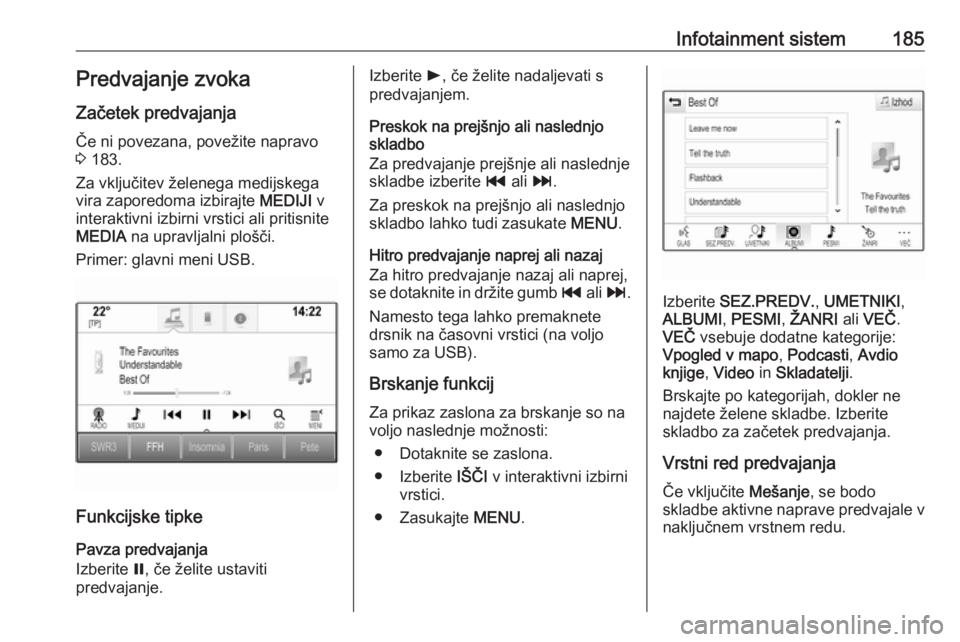
Infotainment sistem185Predvajanje zvoka
Začetek predvajanja
Če ni povezana, povežite napravo
3 183.
Za vključitev želenega medijskega
vira zaporedoma izbirajte MEDIJI v
interaktivni izbirni vrstici ali pritisnite
MEDIA na upravljalni plošči.
Primer: glavni meni USB.
Funkcijske tipke
Pavza predvajanja
Izberite =, če želite ustaviti
predvajanje.
Izberite l, če želite nadaljevati s
predvajanjem.
Preskok na prejšnjo ali naslednjo
skladbo
Za predvajanje prejšnje ali naslednje skladbe izberite t ali v.
Za preskok na prejšnjo ali naslednjo skladbo lahko tudi zasukate MENU.
Hitro predvajanje naprej ali nazaj
Za hitro predvajanje nazaj ali naprej,
se dotaknite in držite gumb t ali v.
Namesto tega lahko premaknete
drsnik na časovni vrstici (na voljo
samo za USB).
Brskanje funkcij
Za prikaz zaslona za brskanje so na
voljo naslednje možnosti:
● Dotaknite se zaslona.
● Izberite IŠČI v interaktivni izbirni
vrstici.
● Zasukajte MENU.
Izberite SEZ.PREDV. , UMETNIKI ,
ALBUMI , PESMI , ŽANRI ali VEČ .
VEČ vsebuje dodatne kategorije:
Vpogled v mapo , Podcasti , Avdio
knjige , Video in Skladatelji .
Brskajte po kategorijah, dokler ne
najdete želene skladbe. Izberite
skladbo za začetek predvajanja.
Vrstni red predvajanja
Če vključite Mešanje, se bodo
skladbe aktivne naprave predvajale v naključnem vrstnem redu.
Page 188 of 491
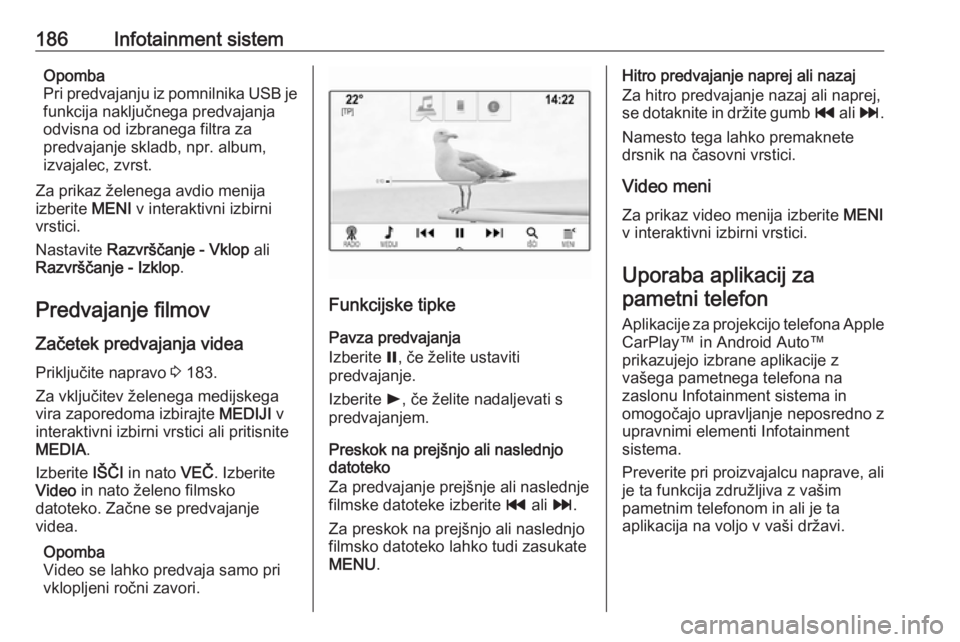
186Infotainment sistemOpomba
Pri predvajanju iz pomnilnika USB je funkcija naključnega predvajanja
odvisna od izbranega filtra za
predvajanje skladb, npr. album,
izvajalec, zvrst.
Za prikaz želenega avdio menija
izberite MENI v interaktivni izbirni
vrstici.
Nastavite Razvrščanje - Vklop ali
Razvrščanje - Izklop .
Predvajanje filmov Začetek predvajanja videa
Priključite napravo 3 183.
Za vključitev želenega medijskega vira zaporedoma izbirajte MEDIJI v
interaktivni izbirni vrstici ali pritisnite
MEDIA .
Izberite IŠČI in nato VEČ. Izberite
Video in nato želeno filmsko
datoteko. Začne se predvajanje
videa.
Opomba
Video se lahko predvaja samo pri
vklopljeni ročni zavori.
Funkcijske tipke
Pavza predvajanja
Izberite =, če želite ustaviti
predvajanje.
Izberite l, če želite nadaljevati s
predvajanjem.
Preskok na prejšnjo ali naslednjo
datoteko
Za predvajanje prejšnje ali naslednje filmske datoteke izberite t ali v.
Za preskok na prejšnjo ali naslednjo
filmsko datoteko lahko tudi zasukate
MENU .
Hitro predvajanje naprej ali nazaj
Za hitro predvajanje nazaj ali naprej,
se dotaknite in držite gumb t ali v.
Namesto tega lahko premaknete drsnik na časovni vrstici.
Video meni
Za prikaz video menija izberite MENI
v interaktivni izbirni vrstici.
Uporaba aplikacij za pametni telefon
Aplikacije za projekcijo telefona Apple
CarPlay™ in Android Auto™
prikazujejo izbrane aplikacije z
vašega pametnega telefona na
zaslonu Infotainment sistema in
omogočajo upravljanje neposredno z
upravnimi elementi Infotainment
sistema.
Preverite pri proizvajalcu naprave, ali je ta funkcija združljiva z vašim
pametnim telefonom in ali je ta
aplikacija na voljo v vaši državi.
Page 189 of 491
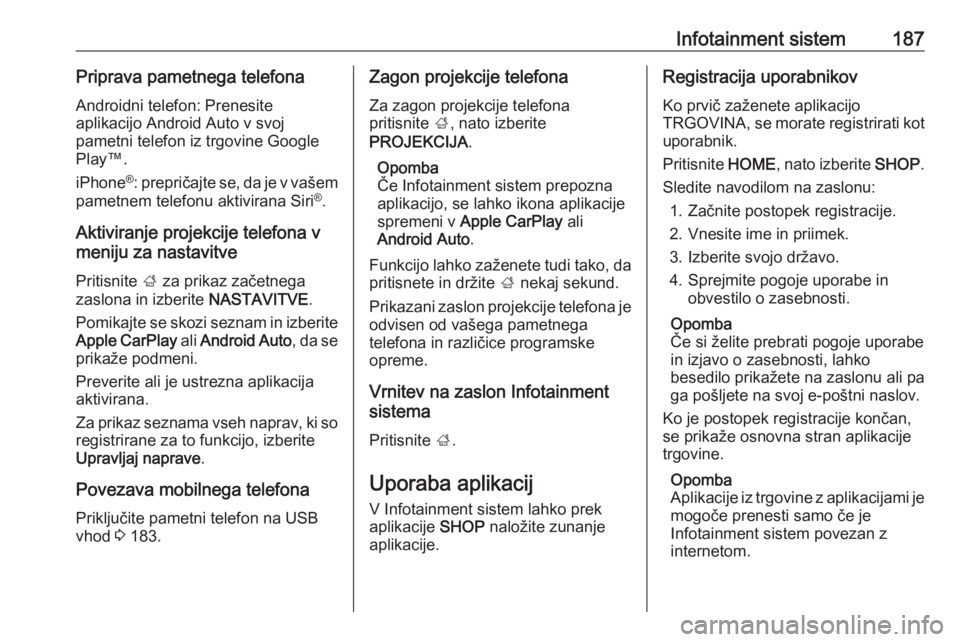
Infotainment sistem187Priprava pametnega telefonaAndroidni telefon: Prenesite
aplikacijo Android Auto v svoj
pametni telefon iz trgovine Google
Play™.
iPhone ®
: prepričajte se, da je v vašem
pametnem telefonu aktivirana Siri ®
.
Aktiviranje projekcije telefona v
meniju za nastavitve
Pritisnite ; za prikaz začetnega
zaslona in izberite NASTAVITVE.
Pomikajte se skozi seznam in izberite Apple CarPlay ali Android Auto , da se
prikaže podmeni.
Preverite ali je ustrezna aplikacija aktivirana.
Za prikaz seznama vseh naprav, ki so
registrirane za to funkcijo, izberite
Upravljaj naprave .
Povezava mobilnega telefona Priključite pametni telefon na USB
vhod 3 183.Zagon projekcije telefona
Za zagon projekcije telefona
pritisnite ;, nato izberite
PROJEKCIJA .
Opomba
Če Infotainment sistem prepozna aplikacijo, se lahko ikona aplikacije
spremeni v Apple CarPlay ali
Android Auto .
Funkcijo lahko zaženete tudi tako, da pritisnete in držite ; nekaj sekund.
Prikazani zaslon projekcije telefona je odvisen od vašega pametnega
telefona in različice programske
opreme.
Vrnitev na zaslon Infotainment
sistema
Pritisnite ;.
Uporaba aplikacij V Infotainment sistem lahko prek
aplikacije SHOP naložite zunanje
aplikacije.Registracija uporabnikov
Ko prvič zaženete aplikacijo
TRGOVINA, se morate registrirati kot uporabnik.
Pritisnite HOME, nato izberite SHOP.
Sledite navodilom na zaslonu: 1. Začnite postopek registracije.
2. Vnesite ime in priimek.
3. Izberite svojo državo.
4. Sprejmite pogoje uporabe in obvestilo o zasebnosti.
Opomba
Če si želite prebrati pogoje uporabe
in izjavo o zasebnosti, lahko
besedilo prikažete na zaslonu ali pa
ga pošljete na svoj e-poštni naslov.
Ko je postopek registracije končan,
se prikaže osnovna stran aplikacije
trgovine.
Opomba
Aplikacije iz trgovine z aplikacijami je mogoče prenesti samo če je
Infotainment sistem povezan z
internetom.
Page 190 of 491
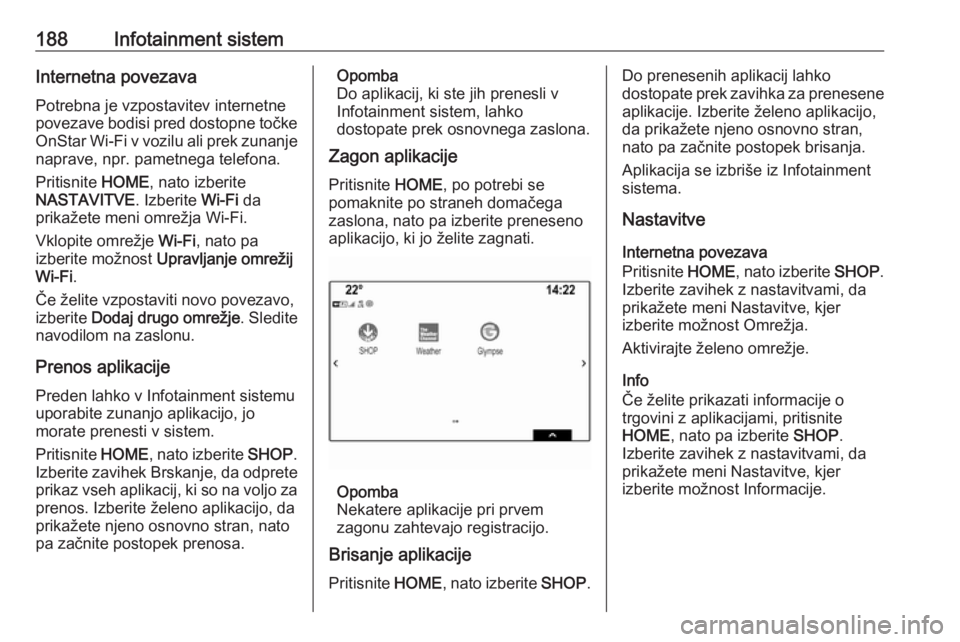
188Infotainment sistemInternetna povezava
Potrebna je vzpostavitev internetne
povezave bodisi pred dostopne točke OnStar Wi-Fi v vozilu ali prek zunanje
naprave, npr. pametnega telefona.
Pritisnite HOME, nato izberite
NASTAVITVE . Izberite Wi-Fi da
prikažete meni omrežja Wi-Fi.
Vklopite omrežje Wi-Fi, nato pa
izberite možnost Upravljanje omrežij
Wi-Fi .
Če želite vzpostaviti novo povezavo,
izberite Dodaj drugo omrežje . Sledite
navodilom na zaslonu.
Prenos aplikacije
Preden lahko v Infotainment sistemu
uporabite zunanjo aplikacijo, jo
morate prenesti v sistem.
Pritisnite HOME, nato izberite SHOP.
Izberite zavihek Brskanje, da odprete
prikaz vseh aplikacij, ki so na voljo za
prenos. Izberite želeno aplikacijo, da
prikažete njeno osnovno stran, nato
pa začnite postopek prenosa.Opomba
Do aplikacij, ki ste jih prenesli v
Infotainment sistem, lahko
dostopate prek osnovnega zaslona.
Zagon aplikacije
Pritisnite HOME, po potrebi se
pomaknite po straneh domačega
zaslona, nato pa izberite preneseno
aplikacijo, ki jo želite zagnati.
Opomba
Nekatere aplikacije pri prvem
zagonu zahtevajo registracijo.
Brisanje aplikacije
Pritisnite HOME, nato izberite SHOP.
Do prenesenih aplikacij lahko
dostopate prek zavihka za prenesene
aplikacije. Izberite želeno aplikacijo,
da prikažete njeno osnovno stran, nato pa začnite postopek brisanja.
Aplikacija se izbriše iz Infotainment
sistema.
Nastavitve
Internetna povezava
Pritisnite HOME, nato izberite SHOP.
Izberite zavihek z nastavitvami, da prikažete meni Nastavitve, kjer
izberite možnost Omrežja.
Aktivirajte želeno omrežje.
Info
Če želite prikazati informacije o
trgovini z aplikacijami, pritisnite
HOME , nato pa izberite SHOP.
Izberite zavihek z nastavitvami, da
prikažete meni Nastavitve, kjer
izberite možnost Informacije.